简介
在前面的博客中我们已经介绍了一个系统为我们提供的媒体选择器UIImagePickerController,它的功能很强大,但是唯一的不足就是只能选取单个媒体资源,而PHPickerViewController恰恰弥补了这一空缺。
PHPickerViewController是iOS 14及更高版本中引入的一个现代化媒体选择器,旨在替代UIImagePickerController。它不仅提供了更灵活的媒体选择功能,还拥有更现代的用户界面。PHPickerViewController允许用户在一次选择操作中选择多个图片和视频,并且可以对选择的媒体类型进行更加细致的控制,例如仅选择图片、视频或Live Photos等。此外,PHPickerViewController不再需要用户授予应用完整的照片库访问权限,只需有限的选择访问权限,从而提高了用户隐私。
在本篇博客中,我们将详细介绍如何使用PHPickerViewController来实现多媒体选择功能,并展示其在实际应用中的优势和使用场景。
基本用法
- 导入PhotosUI框架
import PhotosUI
- 初始化和配置PHPickerViewController
var configuration = PHPickerConfiguration()
configuration.selectionLimit = 9 // 可选项,限制选择的媒体数量
configuration.filter = .images // 过滤选项,可以选择.images, .videos, 或 .any
let picker = PHPickerViewController(configuration: configuration)
picker.delegate = self
present(picker, animated: true, completion: nil)
- 实现代理方法,获取用户选择媒体资源
extension YourViewController: PHPickerViewControllerDelegate {
func picker(_ picker: PHPickerViewController, didFinishPicking results: [PHPickerResult]) {
picker.dismiss(animated: true, completion: nil)
for result in results {
result.itemProvider.loadObject(ofClass: UIImage.self) { (object, error) in
if let image = object as? UIImage {
DispatchQueue.main.async {
// 使用选择的图像
}
}
}
}
}
}
进阶配置
PHPickerViewController本身并没有提供什么配置的接口或者是属性,因为它的配置信息全都交给了configuration属性。
PHPickerConfiguration主要用于定制媒体选择器的行为和外观,下面我逐个来介绍一下:
- selectionLimit:Int类型,设置用户可以选择媒体的最大数量,当设置为0时表示没有任何限制。
configuration.selectionLimit = 5 // 允许选择最多5个媒体
- filter:PHPickerFilter类型,设置允许选择的媒体类型,比如.images,.vides.或者.any。
configuration.filter = .images // 只允许选择图片
configuration.filter = .any // 允许选择图片和视频
- preferredAssetRepresentationMode:
PHPickerConfiguration.AssetRepresentationMode,可以选择.automatic,.current或者.compatible,它决定了在选择媒体时应该使用的资源表示形式,在处理媒体文件的质量和兼容性方面非常有用。通常我们会选择.automatic,它通常是指设备的原始表示形式。
configuration.preferredAssetRepresentationMode = .automatic
- preselectedAssetIdentifiers:
[String]类型,它主要用于初始化时显示你已经选择的媒体资源。
// 设置之前选中的标识符
if #available(iOS 15.0, *) {
configuration.preselectedAssetIdentifiers = previouslySelectedIdentifiers
}
- photoLibrary:PHPhotoLibrary,用于获取执行相册的媒体资源,默认情况下使用
PHPhotoLibrary.shared()
configuration.photoLibrary = PHPhotoLibrary.shared()
- selection:Selection
,用来指定用户选择媒体资源时的行为,有如下选项:.default,.ordered或者.unordered。
configuration.selection = .ordered // 选中的媒体按顺序排列
使用示例
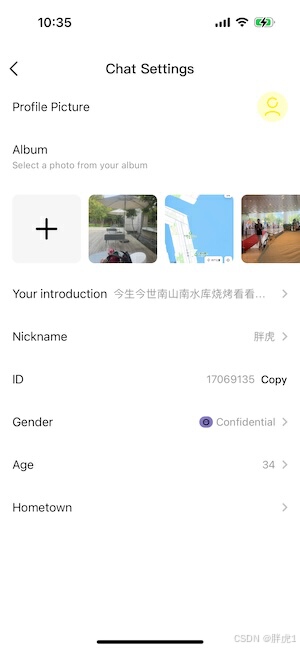
对于上面的场景,如果需要一次性选择多张照片(最多可选9张),使用PHPickerViewController是非常合适的选择。
首先我们来设置一些基本属性,比如可选资源最大个数,已选资源列表等等:
/// 最大数量
private let maxCount = 9
/// 已选结果
private var selectedResults = [PHAlbumModel]()
其中PHAblbuModel是我们自定义数据模型,我们只需要图片资源和资源标识这两个数据,代码如下:
class PHAlbumModel: NSObject {
/// 图片
var image:UIImage?
/// 标识
var identifier:String?
}
接下来我们来实现列表中的第一个元素的事件,显示多媒体资源选择视图控制器,代码如下:
func collectionView(_ collectionView: UICollectionView, didSelectItemAt indexPath: IndexPath) {
if indexPath.row == 0 {
// 选择图片
showAlbum()
}
}
@objc func showAlbum() {
if self.selectedResults.count >= maxCount {
print("已经达到最大选择数量")
return
}
var configuration = PHPickerConfiguration()
// 资源类型
configuration.filter = .images
// 最大数量
configuration.selectionLimit = maxCount - self.selectedResults.count + 1
configuration.selection = .ordered
// 预选资源
var preselectedAssetIdentifiers = [String]()
for model in selectedResults {
if let identifier = model.identifier , identifier != "" {
preselectedAssetIdentifiers.append(identifier)
}
}
configuration.preselectedAssetIdentifiers = preselectedAssetIdentifiers
let mediaPikcerViewController = PHPickerViewController(configuration: configuration)
mediaPikcerViewController.delegate = self
present(mediaPikcerViewController, animated: true, completion: nil)
}
在上面的代码中:
我们过滤了资源的类型,只需要图片类型的媒体资源。
设置了资源的最大数量为,为最大数量减去已经选择的媒体数量。
设置了选中资源的显示顺序。
并且也设置了我们当前已经选择的媒体资源。
接下来来看一下代理方法的实现:
func picker(_ picker: PHPickerViewController, didFinishPicking results: [PHPickerResult]) {
picker.dismiss(animated: true, completion: nil)
for result in results {
let itemProvider = result.itemProvider
if itemProvider.canLoadObject(ofClass: UIImage.self) {
itemProvider.loadObject(ofClass: UIImage.self) { [weak self] image, error in
if let image = image as? UIImage {
let model = PHAlbumModel()
print("获取到图片 \(result.assetIdentifier)")
model.image = image
model.identifier = result.assetIdentifier
self?.selectedResults.append(model)
DispatchQueue.main.async {
self?.collectionView.reloadData()
}
}
}
}
}
}
获取到媒体资源之后,根据所需数据构建了我们自己的数据模型,并且添加到了已选择资源的列表中,回到主线程进行刷线列表。
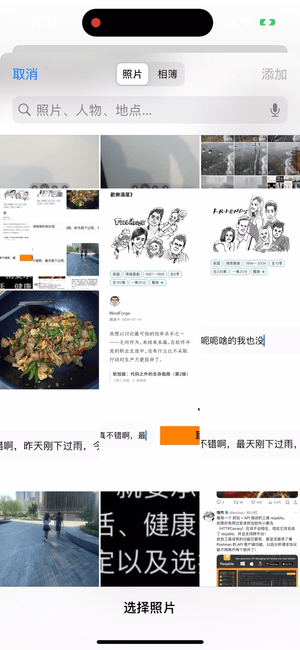
结语
在本文中,我们详细探讨了 PHPickerViewController,一个用于选择照片和视频的强大工具。通过比较它与 UIImagePickerController 的不同,我们看到了 PHPickerViewController 的优势,特别是在支持多选和灵活配置方面。
PHPickerViewController 不仅简化了用户选择媒体的过程,还提供了更好的用户体验。尽管它不支持拍照或录像功能,但其多选能力和对不同媒体类型的支持,使其在许多应用场景中成为理想选择。通过合适的配置和管理选项,你可以充分利用这个工具,提升应用的功能和用户体验。
希望这篇文章能帮助你更好地理解和应用 PHPickerViewController。如有任何疑问或需要进一步讨论,请随时与我联系。感谢你的阅读和支持!
























 823
823

 被折叠的 条评论
为什么被折叠?
被折叠的 条评论
为什么被折叠?








